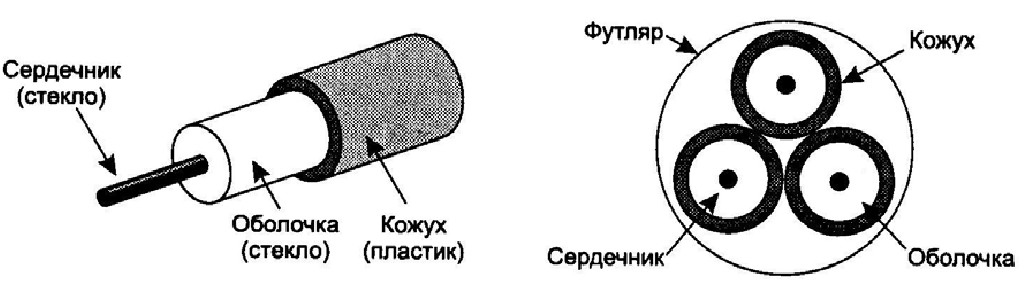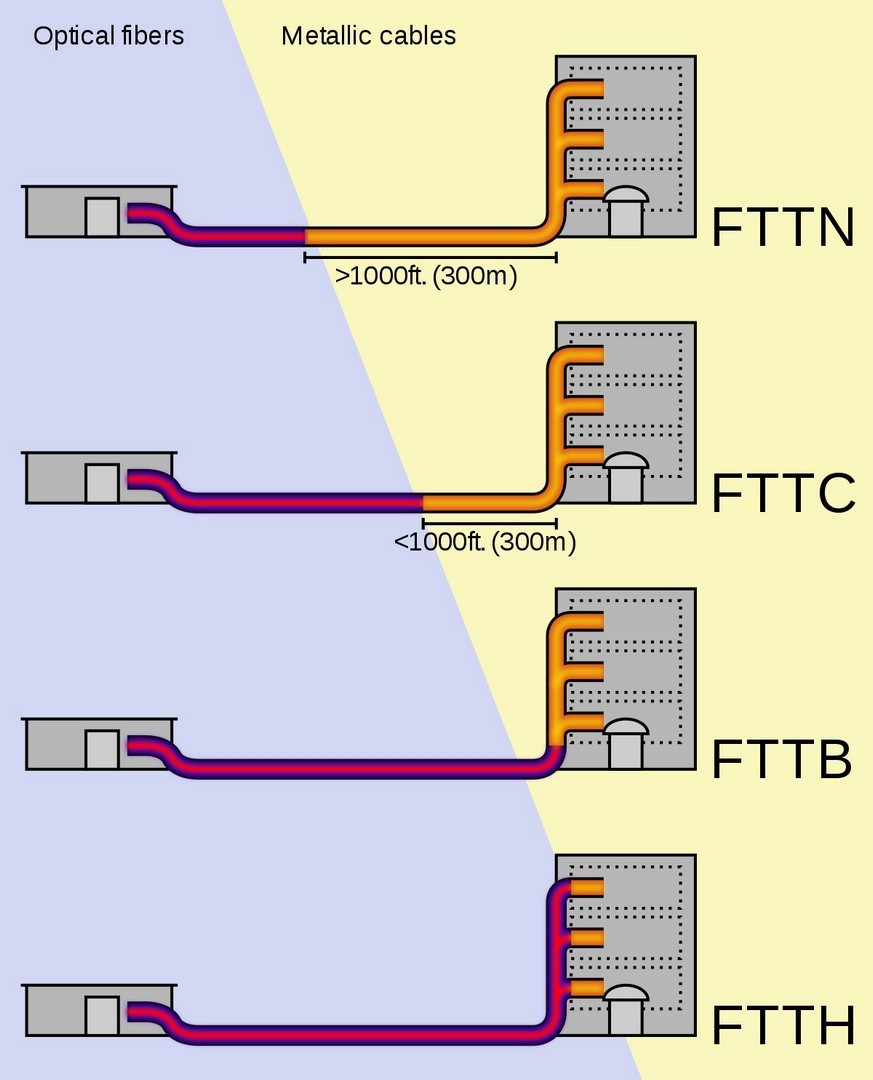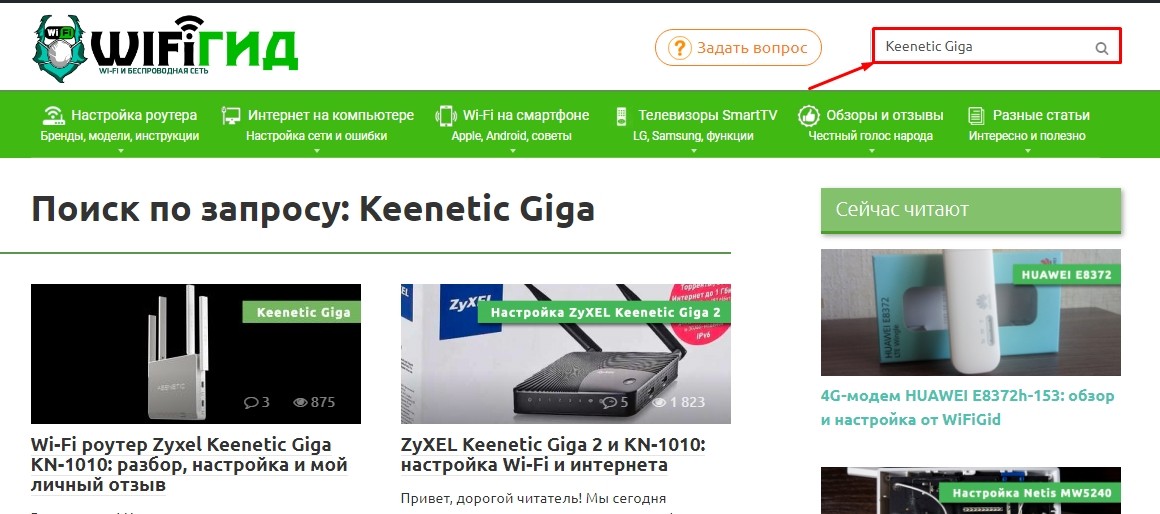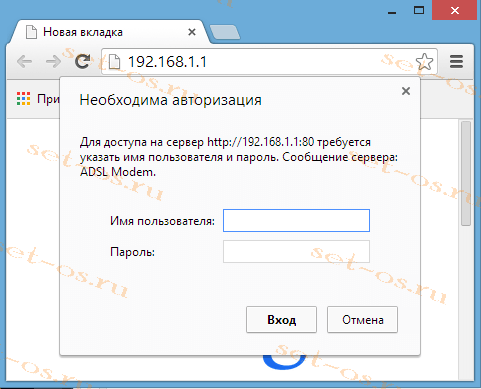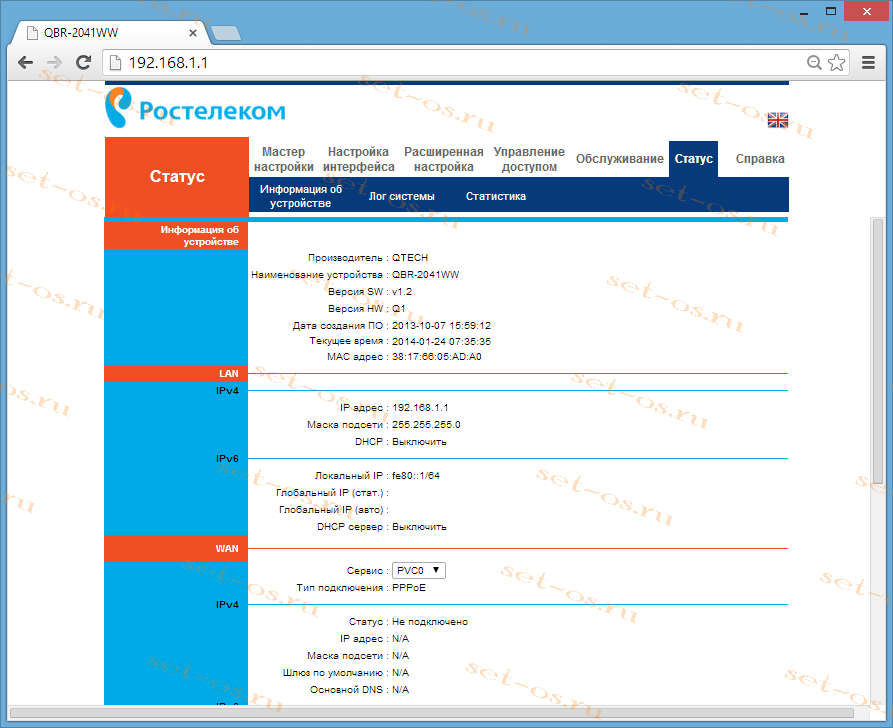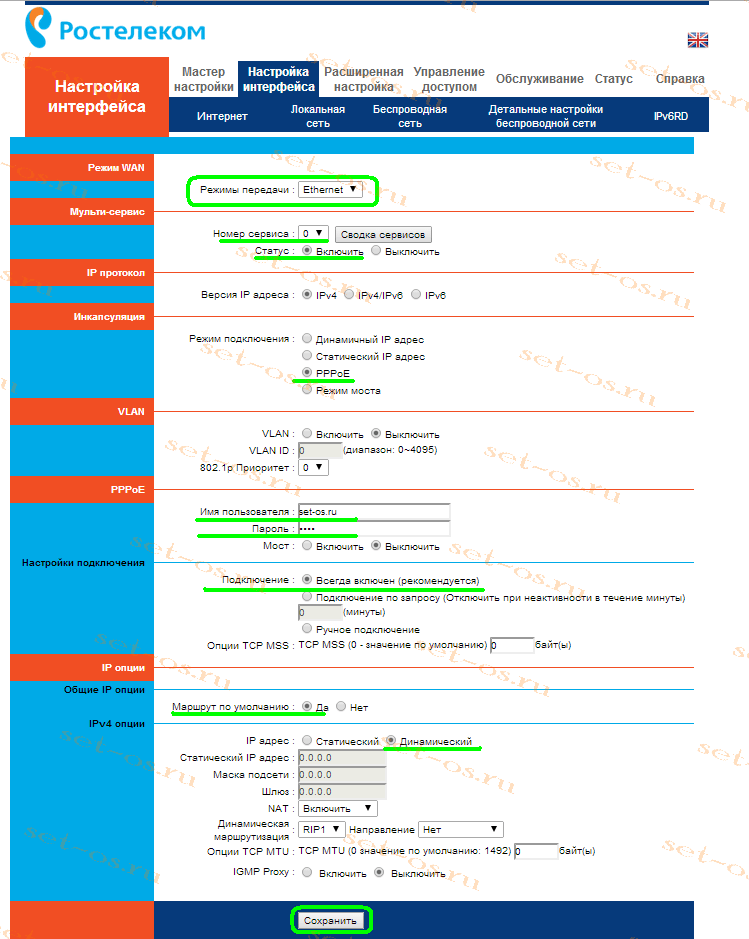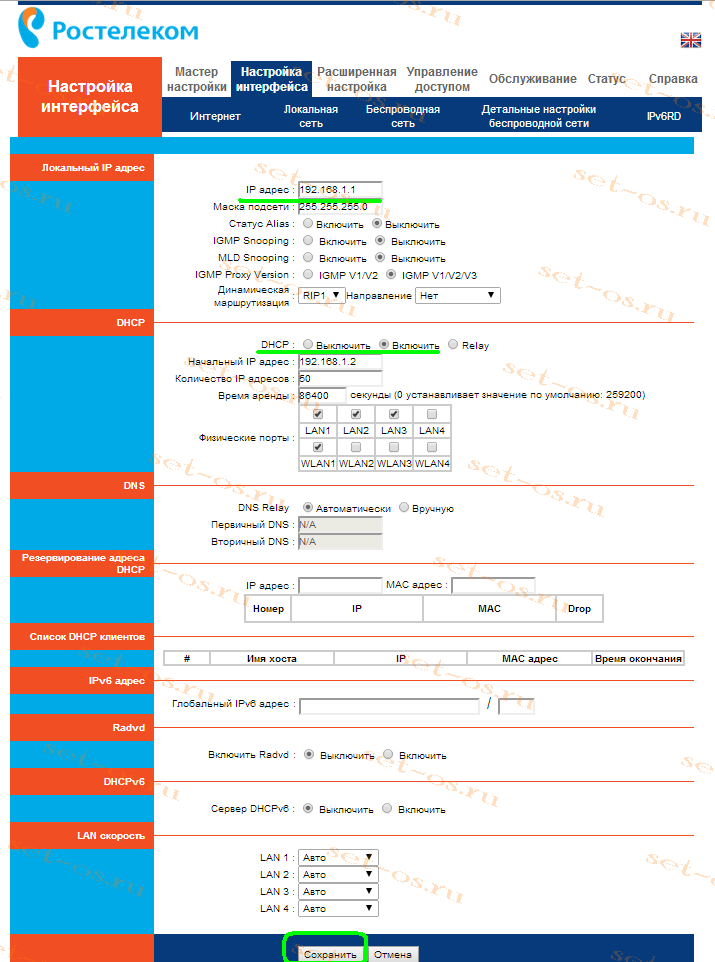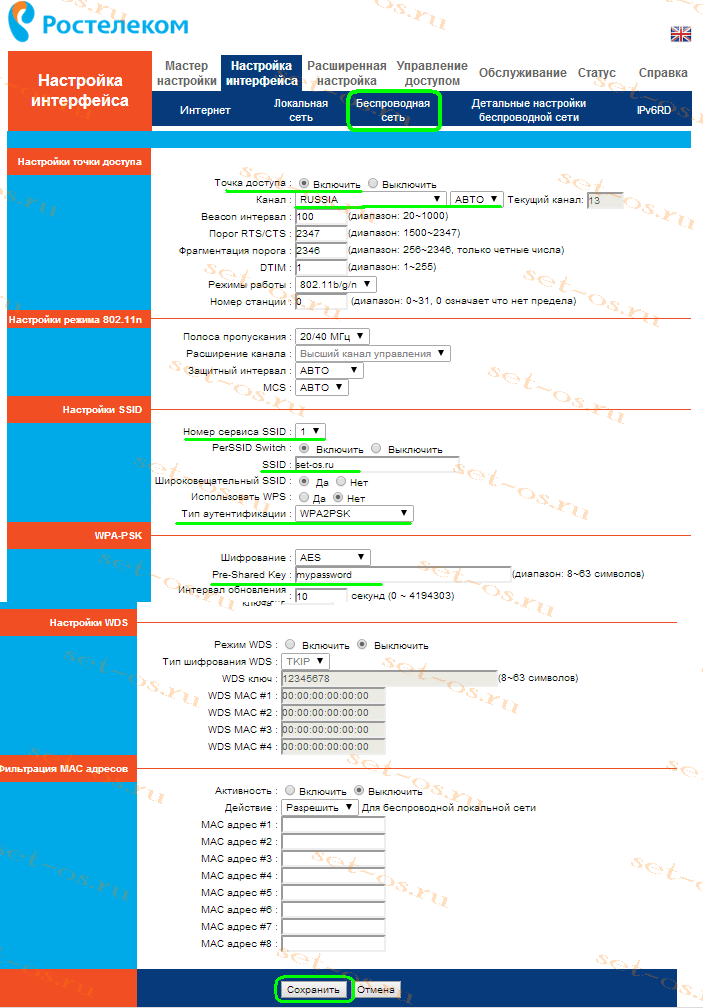Всем доброго времени суток! Сегодня в статье мы как можно подробнее, но кратко, поговорим про технологию xPON в Ростелекоме: что это такое, для чего она нужна и как её подключить, НЕ ПЕРЕПЛАТИВ жадной компании. Начнем с того, что определения PON (Passive optical network – пассивная оптическая сеть) – это технология, которая позволяет подключать абонентов к оптическим линиям без использования посреднических устройств. В итоге аппаратуры выходит меньше, а подключение дешевле.
Содержание
- Про оптику и PON
- Схемы подключения
- Как подключиться?
- Что делать после заявки?
- Настройка оборудования GPON Ростелеком
- Задать вопрос автору статьи
Про оптику и PON
Если вам было что-то непонятно из определения, то сейчас я постараюсь более детально раскрыть это понятие. На данный момент в городах везде прокладывают оптические кабели – то есть оптика идет до самого дома, подключается к специальному модему-коммутатору, а далее с помощью витой пары идет подключение квартир.
Оптика – это специальные кабели из стекла, по которым информация передается с помощью света. За счет этого – передавать информацию можно на многие километры. По витой же паре можно передавать данные максимум на 50-100 метров. Именно поэтому данная технология и называется пассивной оптической сетью – ведь мы может кидать провода без использования повторителей и других устройств.
Ну и сама технология предполагает прокладку оптического кабеля напрямую до квартиры абонента. То есть у нас есть два вида подключения от Ростелеком:
- Обычное – оптика идет до дома, далее подключается к коммутатору, и от него с помощью витой пары подключаются квартиры.
- xPON – оптика напрямую подключаются к квартире абонента.
Зачем вообще нужна технология PON? Во-первых, для самого Ростелеком это дешевле, ведь не нужно устанавливать на каждый из этажей оборудование. Во-вторых, потери пакетов при таком подключении почти нет, так как свет (в оптике) в отличие от электричества (в витой паре) почти не имеет воздействий от электромагнитных волн. Как итог: меньше пинг в играх, скорость не скачет и не падает, а интернет куда стабильнее. В-третьих, скорость вырастает в разы и можно подключить интернет на скорости 300, 500 или даже в 1 Гбит в секунду.
Напомню, что в Ростелеком используется именно GPON технология – буква «G» обозначает «Gigabit» – это значит, что скорость может быть выше 1 Гбит в секунду.
Советую более подробно почитать про витую пару и оптический кабель.
Схемы подключения
У Ростелеком есть несколько схем подключения дома:
- FTTN – оптика тянется от сетевого узла района или целого города.
- FTTC – оптика тянется только от небольшого микрорайона.
- FTTB – оптика подключается до здания.
- FTTH – оптика протягивается до подъезда или квартиры, как в нашем случае.
Более подробно о типах подключения – читаем тут.
Как подключиться?
В общем расскажу свою историю, которая произошла со мной. Живу я в частном секторе и тут прошел слух, что Ростелеком проводит оптоволокно. Позвонил, уточнил и оставил заявку на подключение интернета и IP-TV. Если вы живете в квартире, то также можно позвонить и уточнить, можно ли подключиться по технологии GPON. Если есть возможность – то подключайтесь. Если нет, то может быть два варианта:
- Вы можете остаться на витой паре – по сути вы уже и так подключены к оптике, просто до квартиры идет именно «витуха». Ничего плохого в этом нет, как говорят специалисты, потери пакетов каких-то серьезных – нет, но вот скорость выше 1 Гбит не будет.
- Собраться жильцами дома и написать коллективное заявление-заявку на проведение оптики до каждой квартиры. Конечно за это нужно будет заплатить.
В любом случае просто берем и звоним по телефону горячей линии Ростелеком, и вам там все скажут: 8 (800) 10-00-800 – также не забудьте уточнить о тарифах «ДжиПОН», которые у них есть.
Что делать после заявки?
Как только вам проведут оптику, у вас также будет два варианта подключения, но обо всем по порядку. Начнем с того, что компьютер не понимает информацию, которая передается по оптическому кабелю. Оно и понятно: в нем даже нет такого порта. Поэтому для подключения нужно:
- Обычный GPON терминал – он по сути будет выступать неким переводчиков и мостом. Вход будет оптическим, а выход – Ethernet. Далее сам терминал можно подключить к компу напрямую или использовать роутер, чтобы благами интернета могли пользоваться все члены семьи.
- Оптоволоконный GPON роутер – это два в одном: и терминал, и роутер.
А теперь самое главное – вам будут впаривать SFP-роутеры или терминалы от Ростелеком, будут говорить, что они работают только с их оборудованием. Знайте – они просто хотят заработать на вас баблишко, так как такие терминалы и роутеры стоят в разы дороже чем у конкурентов. Советую просто купить роутер с SFP-портом или аналогичный терминал. В общем совет один – ничего у них не покупайте и не берите в аренду. Подборку маршрутизаторов с оптическими кабелями смотрите тут.
Настройка оборудования GPON Ростелеком
Делается все очень просто – поэтому бояться не стоит. Если вы сами купили роутер, то по настройке оборудования вы можете посмотреть подробные инструкции на нашем сайте. Можно обратиться с вопросом в комментариях или найти инструкцию самостоятельно – для этого вбейте полное название модели в поисковую строку на портале.
Если вы прикупили аппарат у Ростелекома, то скорее всего у вас маршрутизатор ONT NTP-RG-1402G-W. По настройке можете посмотреть видео ниже. Если у вас другой аппарат, то напишите в комментариях, и я добавлю по нему инструкцию – только, пожалуйста, напишите полное название модели, которое можно подсмотреть на этикетке под корпусом.
На чтение 9 мин Просмотров 48.1к.
Сергей Сакадынский
Работал в сфере IT-консалтинга, занимался созданием и администрированием интернет-ресурсов. 10 лет опыта работы по проектированию и обслуживанию компьютерных сетей.
Задать вопрос
Интернет-провайдер «Ростелеком» – лидер на рынке телекоммуникационных услуг в России. Более 38 миллионов пользователей подключены к его сетям. Начальную настройку интернета обычно выполняют сотрудники компании. Но если в дальнейшем понадобится вручную перенастроить параметры подключения после сбоя или при смене роутера, не все пользователи знают, как это правильно сделать. Как настроить вайфай роутер от «Ростелеком», разбираем в этой статье.
Содержание
- Подготовка перед подключением
- Подключение
- Вход в настройки
- Ручная настройка
- Asus
- D-Link
- TP-Link
- Keenetic
- Wi-Fi
- Asus
- D-Link
- TP-Link
- Keenetic
- IPTV (телевидение)
- Asus
- D-Link
- TP-Link
- Keenetic
- Сброс
- Связь со службой поддержки
Подготовка перед подключением
Тип подключения для роутера «Ростелеком» – PPPoE. Чтобы его настроить, нужно знать логин и пароль. Для подключения ADSL ещё понадобятся коды VPI и VCI. Всё это указано в договоре с провайдером.
Если вы не можете найти эту информацию, позвоните в службу поддержки. Там вам сообщат необходимые данные.
Теперь нужно подключить роутер «Ростелеком» к компьютеру через сетевой кабель.
ПК, с которого вы будете настраивать интернет, должен получать автоматически IP-адрес с роутера. Проверьте эту опцию в параметрах сетевой карты. Откройте свойства TCP/IP v4 вашего адаптера. Настройки должны выглядеть так, как на скриншоте.
Можно также подключиться к роутеру «Ростелеком» по Wi-Fi с телефона или ноутбука.
Если произошёл сбой подключения, сбросьте настройки вашего роутера «Ростелеком» до заводских.
Подключение
«Ростелеком» предоставляет подключения типа ETTH, GPON и ADSL. Если вы подсоединяете к компьютеру новый роутер, необходимо его правильно подключить. В первом случае к вам в квартиру должен быть заведен оптический или Ethernet-кабель, во втором это оптоволокно, в третьем используется телефонная линия.
Если у вас оптоволоконный ввод, может использоваться специальный терминал, к которому подключается кабель провайдера. От него к роутеру идёт витая пара.
Если вы используете роутер с поддержкой оптоволоконного подключения, кабель провайдера подсоединяется к его SFP-порту через специальный переходник.
В случае подключения по ADSL у вас установлен xDSL модем, подключенный к телефонной линии. А к нему подсоединяется роутер с помощью медного провода. Также есть маршрутизаторы с DSL-портом. В этом случае телефонный кабель подключается прямо к роутеру. Модем не нужен.
В зависимости от типа подключения, разъём на роутере будет выглядеть так:
С компьютером роутер соединяется кабелем через один из LAN-портов. Второй конец кабеля втыкается в разъём сетевой карты.
Вход в настройки
Как войти в настройки роутера Ростелеком, зависит от конкретной модели. Обычно достаточно запустить любой веб-браузер, вписать в адресную строку IP-адрес маршрутизатора (обычно это 192.168.0.1 или 192.168.1.1) и нажать Enter. Иногда адрес может быть другим. Переверните роутер и посмотрите на наклейку снизу. На ней указаны все параметры для входа. Айпи-адрес фирменного роутера «Ростелеком» обычно 192.168.0.1.
Здесь же вы найдёте имя и пароль администратора. Они понадобятся вам для входа в веб-интерфейс. Чаще всего по умолчанию логин и пароль admin.
Мастер настройки на роутере «Ростелеком» может настроить подключение автоматически. Но мы будем рассматривать ручную настройку. Также мы приведём инструкцию для роутеров других производителей.
Ручная настройка
Если у вас брендированный роутер (с логотипом «Ростелеком»), после входа в веб-интерфейс в верхней панели выберите вкладку «Сеть», в меню слева пункт WAN и одноименный подпункт. Здесь выставляете параметры так, как на скриншоте.
Если у вас подключение ADSL, указываете коды VPI и VCI. Тип подключения PPPoE. В поле логин и пароль вписываете данные, предоставленные провайдером. Сохраняете настройки (кнопка «Добавить» внизу страницы). Интернет должен заработать.
Настройка PPPoE для «Ростелеком» на роутерах других производителей выполняется аналогично. Здесь мы приводим инструкцию для самых распространённых устройств. Если вашего роутера здесь нет, ищите руководство по настройке определенной модели на нашем сайте через поиск.
Asus
Войдя в веб-интерфейс, в меню справа открываем «Дополнительный настройки» и нажимаем на пункт «Интернет». Здесь выбираем тип подключения к интернету «Ростелеком» PPPoE. Имя хоста можно не заполнять.
Прокручиваем страницу вниз и в полях «Имя пользователя» и «Пароль» вводим предоставленные провайдером данные.
В самом низу жмём кнопку «Применить».
D-Link
В меню справа откройте «Сеть» и подпункт WAN. Здесь внизу страницы нажмите кнопку «Добавить». Откроется окно настроек.
Укажите тип подключения PPPoE и введите логин и пароль. Сохраните настройки, нажав кнопку «Применить» внизу страницы.
В серой прошивке на главном экране нужно выбрать «Расширенные настройки». Дальнейший алгоритм идентичен.
TP-Link
Настройка выполняется так же. В меню справа выбираем «Сеть» и подпункт WAN. Указываем, что тип подключения у нас PPPoE, а в поля ниже вводим логин и пароль.
После этого нажимаем кнопку «Сохранить» внизу страницы.
Keenetic
Входим в веб-интерфейс и в меню «Интернет» справа выбираем пункт «Проводной». Далее как на скриншоте:
Тип подключения PPPoE. Имя пользователя и пароль вписываем из договора с провайдером.
Теперь настраиваем беспроводную сеть. На ростелекомовском роутере открываем WLAN – «Базовые настройки».
Далее, как на скриншоте. SSID указываете любой, пишете его английскими буквами и цифрами.
Чтобы задать пароль, откройте пункт «Безопасность».
Указываем ключ сети и сохраняем настройки.
Asus
Переходим в раздел «Беспроводная сеть».
Вводим SSID по желанию. В поле «Предварительный ключ WPA» вписываем пароль для подключения. Сохраняем настройки.
D-Link
Имя сети задаём в пункте Wi-Fi – «Основные настройки».
Затем переходим в следующий пункт – «Настройки безопасности». Вписываем пароль в поле «Ключ шифрования PSK» и сохраняем настройки.
TP-Link
Переходим в пункт меню «Беспроводной режим» — «Основные настройки». В поле «Имя беспроводной сети» вписываем любое значение, используя английские буквы и цифры.
После этого переходим в пункт «Защита беспроводного режима». Здесь нужно задать ключ (пароль) доступа к беспроводной сети.
Если у вас двухдиапазонный роутер, отдельно задаются параметры для сетей 2,4 и 5 ГГц. Также можно отдельно настроить гостевую сеть.
Вписываем его в поле «Пароль беспроводной сети». Сохраняем настройки и пользуемся интернетом.
Keenetic
На роутерах Keenetic для настройки беспроводного интернета откройте пункт меню «Мои сети и Wi-Fi» — «Домашняя сеть». Укажите здесь SSID и пароль.
Сохраните изменения.
Как узнать логин и пароль Ростелеком, если вы его забыли, читайте по ссылке.
IPTV (телевидение)
Приставка IPTV от «Ростелеком» уже настроена. Для правильной работы нужно выставить параметры на роутере.
На фирменном роутере провайдера открываем пункт WAN и выбираем тип интерфейса Brige.
Здесь нужно включить опцию VLAN. Просто поставьте галочку в этом пункте.
VLAN ID обычно указывается 50, но эту информацию желательно уточнить у провайдера. Другие настройки менять не нужно.
Теперь надо указать порт, который будет использоваться для подключения приставки. Для этого перейдите во вкладку «Дополнительно» и в меню справа откройте пункт «Группировка интерфейсов».
Отметьте подходящий пункт и нажмите «Применить».
В этом случае приставку нужно будет подключить к четвёртому порту LAN.
Прокрутите страницу вверх и добавьте в группу WAN1.
На этом настройка IPTV на роутере «Ростелеком» завершена.
Asus
Входим в веб-интерфейс и открываем «Локальная сеть» — «IPTV». Здесь нужно указать порт для приставки. На скриншоте это LAN 1.
Остальные параметры выставляем так же, как на картинке.
D-Link
Откройте пункт меню «Начало» — «Мастер настройки IPTV».
Выбираем LAN порт, который будет использоваться для подключения ТВ-приставки.
Чаще всего больше ничего делать не нужно.
Если нужно указать дополнительные параметры для IPTV, заходим в пункт меню «Дополнительно» — VLAN. Сначала выбираем существующий порт и удаляем его, нажав кнопку «Удалить» внизу. Затем жмём кнопку «Добавить» и выполняем настройку.
Идентификатор VLAN можно узнать у провайдера.
TP-Link
Войдите в настройки роутера, откройте дополнительные настройки и найдите там пункт IPTV. Включите «IGMP proxy» и поставьте галочку в пункте «IGMP Snooping». Режим выберите «Мост».
Для ввода настроек VLAN провайдера вместо моста выбирайте режим «Указать вручную/Tag Vlan».
Также укажите порт, к которому будет подключаться приставка.
Keenetic
На роутерах Keenetic должен быть установлен компонент «Прокси-службы для IGMP и PPPoE». Если его нет, добавьте его в меню «Общие настройки» — «Обновления и компоненты». Нажмите «Измените набор компонентов», найдите в списке нужный и добавьте его.
Теперь откройте раздел меню «Интернет» — «Проводной». Для нужного порта LAN укажите значение «ТВ-приставка».
В поле «Телевидение» введите правильный VLAN, который вам предоставил провайдер. У «Ростелекома» это чаще всего 50.
Перейдите на страницу «Домашняя сеть» и в разделе «IGMP Proxy» установите флажок «Включить IGMP Proxy».
Сброс
Если произошёл сбой, слетели настройки роутера или вы настраиваете маршрутизатор, который до этого использовался в другой сети, предварительно следует восстановить заводские параметры устройства. Для сброса нужно нажать и удерживать кнопку Reset на задней панели 10 секунд. Обычно она утоплена в корпусе, поэтому вам понадобится длинный тонкий предмет – булавка или разогнутая скрепка. Индикаторы роутера должны мигнуть, устройство перезагрузится и запустится с заводскими параметрами. Теперь вы сможете настроить его с нуля.
Связь со службой поддержки
Если вы не знаете свой логин и пароль или вам нужны параметры VLAN для IPTV, а также в любом другом случае, когда не получается настроить подключение, обращайтесь в службу поддержки провайдера.
Телефонный номер поддержки: 8 (800) 1000 800. Можно воспользоваться электронной почтой для прямых обращений: rostelecom@rt.ru. А также есть форма обратной связи на сайте «Ростелеком».
Сегодня я хочу подробно рассказать про оптические терминалы GPON от Ростелеком, которые оператор связи предоставляет клиентам при подключении Интернета через пассивные оптические сети технологии xPON. Тем более, что 2020-м году оператор начал постепенно уходить от «зверинца» оконечных устройств, введя в оборот брендированную линейку роутеров со своими индексами и фирменными прошивками. Я покажу все известные мне модели, вкратце расскажу про их характеристики и особенности, а так же по возможности выложу актуальную прошивку для каждой модели. Погнали!
Логически всю линейку оптических Интернет терминалов в Ростелекоме разделили на 3 класса:
- Low — Простейший
- Medium — Средний
- Premium — Высший (Премиальный)
Различаются они не только по стоимости, а ещё и по функционалу, и по выполняемым задачам.. Например, в LOW-сегменте отсутствует WiFi, а Premium предлагается в паре со специальными тарифами.
Оптические Интернет терминалы Low-уровня
В этот сегмент входят устройства доступа, которые ещё называют PON-розетка. Фактически это более «умный» медиаконвертер для пассивной оптики, имеющий WAN-порт с разъёмом SC, несколько LAN-портов и опционально телефонный разъём для подключения стационарного телефона.
Есть два варианта использования PON-розетки.
Первый вариант — это простейший дешевый вариант подключения к Интернету. Тут всё понятно.
Второй вариант — подойдёт для более продвинутых пользователей и подразумевает установку дополнительно Wi-Fi роутера или даже целой Mesh-системы. И вот я советую использовать именно такой вариант. Почему? Дело в том, что на момент написания статьи ни у одного производителя я не встречал ни одного оптического PON-терминала с WiFI, который имел бы хорошую зону покрытия. Как правило, она или плохая или так себе. И это не только у Ростелекома, но и у всех других операторов. Возможно у самого топового оптического роутера RT-X дела обстоят получше, но пока протестировать возможности не было. Так вот использование PON-розетки позволяет поставить хороший мощный роутер или МЕШ-систему и забыть о проблемах с беспроводной сетью.
1. Huawei HG8120H (HW 867.A)
Самая распространённая и надёжная PON-розетка Ростелеком. Модель HG8120H широко используется у разных провайдеров и потому обычно не имеет проблем с совместимостью со станционными OLT-терминалами. На Авито можно купить достаточно дёшево.
Порты:
1 х GPON тип SC/APC
1 x LAN GigabitEthernet 100/1000Base-T
1 x LAN FastEthernet 100Base-TХ
1 x POTS FXS
Прошивка Huawei HG8210H: скачать
Стандартный IP-адрес: 192.168.100.1
Авторизация:
PLOAM пароль — 1234567890 или 000000000
ПО Ростелеком: логин — admin, пароль admin, изменяется при первой настройки.
ПО Huawei:логин — telecomadmin, пароль – admintelecom
2. ZTE F612 (HW V6.0)
Ещё один достаточно распространённый упрощённый абонентский Интернет-терминал (PON-розетка) — ZTE F612. В представленной аппаратной версии HW Ver.6 является практически двойником Huawei HG8210H.
Порты:
1 х GPON тип SC/APC
1 x LAN GigabitEthernet 100/1000Base-T
1 x LAN FastEthernet 100Base-TХ
1 x POTS FXS
Прошивка ZTE F612: Скачать
Стандартный IP-адрес: 192.168.0.1
Авторизация: PLOAM пароль — 1234567890 или 000000000
логин — admin, пароль – при установке
Суперпользователь — superadmin, пароль Zte521zTE@ponXXXXX
где XXXXX — последние 5 символов GPON SN из наклейки.
3. Qtech QONT-RT-1G1F1V (HW V1.0)
Ну и третья разновидность гигабитная GPON-розетка Ростелеком в обычной компоновке. На сегодня это самая редко встречающаяся модель.
Порты:
1 х GPON тип SC/APC
1 x LAN GigabitEthernet 100/1000Base-T
1 x LAN FastEthernet 100Base-TХ
1 x POTS FXS
Прошивка Qtech QONT-RT-1G1F1V: Скачать
Стандартный IP-адрес: 192.168.0.1
логин — admin, пароль – уникальный, на наклейке
4. Rotek RTK6251 (HW: RTK6251)
Характеристики:
Чип — Realtek RTL9603
ПЗУ — 128 МБ
ОЗУ — 128 МБ
Порты:
1 х GPON тип SC/APC
1 x Gigabit Ethernet 100/1000Base-T
1 x Fast Ethernet 100Base-T
1 x POTS FXS RJ-11
Оптический терминал идёт в белом корпусе.
Прошивка Rotek RTK6251 — скачать
Стандартный IP-адрес: 192.168.0.1
логин — admin, пароль – уникальный, на наклейке
GPON терминалы Ростелеком с WiFi
Средний Medium-уровень оптических роутеров представлен сейчас шестью моделями, имеющими индекс RT-GM-<номер>. Кроме этого ,я покажу ещё несколько абонентских GPON терминалов Ростелеком, которые так же можно встретить в ряде филиалов. Схема подключения такого устройства практически не отличается от обычного FTTB-маршрутизатора, к которым все уже привыкли, за той лишь разницей, что аплинк — оптика.
Каждый из представленных ONT-роутеров двухдиапазонный, то есть работает как в классическом диапазоне 2.4 ГГц, так и в пока ещё новом для россиян диапазоне 5 ГГц. Сразу скажу — не ждите от этих устройств хорошего Вай-Фая. Во-первых, антенны у них у всех внутренние, что уже не «айс». А во-вторых у них достаточно невысокая мощность беспроводной точки доступа и, как следствие, просто отвратительная зона покрытия. У Sercomm и Huawei она ещё более-менее нормальная, а вот Элтекс и ZTE очень слабые.
Примечание! Специально для хейтеров Ростелекома замечу — сейчас на рынке GPON-терминалов выбор особо-то и не велик, а среди того, что есть — это самые ходовые модели, которые используются и в МГТС, и в Дом.ру и Сибирский Медведь не исключение, И в принципе, для большинства неискушённых абонентов их возможностей хватит. Но если Вы хотите реально покрыть Wi-Fi большую квартиру или коттедж с участком вместе — рассмотрите вариант «PON-розетка плюс MESH-система».
RT-GM-1 SERCOMM (HW ver.4)
Базовая двухдиапазонная модель, которая достаточно неплохо себя зарекомендовала. RT-GM-1 представляет собой по факту известную ещё с 2017 года и модель Sercomm RV6699 v2. Внутри практически всё то же самое. Оптический трансивер достаточно неплох, по силе сигнала на пару Децибел лучше чем у Eltex.
Характеристики:
Чип — Broadcom BCM68380 (600 MHz, 2 ядра)
ПЗУ — 128 МБ
ОЗУ — 256 МБ
WiFi 2,4 GHz — чип BCM43217T 802.11n
WiFi 5 GHz — чип BCM4360 802.11ac
Порты:
1 х GPON тип SC/APC
4 x Gigabit Ethernet 100/1000Base-T
1 x POTS FXS RJ-11
2 X USB 2.0
Может поставляться как чёрном, так и в белом корпусе.
Прошивка RT-GM-1: Скачать
Стандартный IP-адрес: 192.168.0.1
Авторизация: логин — admin, пароль – уникальный, на наклейке
Из особенностей модели:
— встречаются случаи с браком блока питания. В этом случае ONT-роутер начинает самопроизвольно перезагружаться по несколько раз в час.
— не работает wifi в диапазоне 5 ГГц. Сеть включена в интерфейсе, но упорно не вещается. Нужно пробовать перепрошивать.
RT-GM-2 Huawei (HW 1B2D.A)
Оптический GPON-терминал Ростелеком RT-GM-2 представляет собой ничто иное, как перелицованный ONU-маршрутизатор крупнейшего производителя сетевого оборудования, компании Huawei, а именно модель EchoLife HG8145U. Было мнение, что это другая, более дорогая модель Huawei EchoLife K5 Pro, но несмотря на некоторую схожесть, K5 Pro классом выше и уже тянет на Премиум.
Характеристики:
Чип — SD5117P
ПЗУ — 128 МБ
ОЗУ — 256 МБ
WiFi 2,4 GHz — чип Hi1151
WiFi 5 GHz — чип SD1151
Порты:
1 х GPON тип SC/APC
4 x Gigabit Ethernet 100/1000Base-T
2 x POTS FXS RJ-11
1 X USB 2.0
Прошивка RT-GM-2: Скачать
Стандартный IP-адрес: 192.168.0.1
Авторизация: логин — admin, пароль – уникальный, на наклейке
Из статистики использования — были единичные жалобы на скачки скорости по Wi-FI в диапазоне 5 GHz, но причин, связанных именно с аппаратной частью или прошивкой ПОН терминала Ростелеком не выявилось.
RT-GM-3 Iskratel (HW A2)
Под маской оптического Интернет-терминала Ростелеком RT-GM-3 скрывается ONU Iskratel Innbox G78. В нашу область изделия данного производителя не поставлялись и объективная статистика использования отсутствует.
Характеристики:
Чип — ECONET EN7526GT
ПЗУ — 128 МБ
ОЗУ — 256 МБ
WiFi 2,4 GHz — чип MT7592
WiFi 5 GHz — чип MT7615B
Порты:
1 х GPON тип SC/APC
4 x Gigabit Ethernet 100/1000Base-T
1 x POTS FXS RJ-11
1 X USB 2.0
Прошивка RT-GM-3: Скачать
Стандартный IP-адрес: 192.168.0.1
Авторизация: логин — admin, пароль – уникальный, на наклейке
RT-GM-4 ZTE (HW Ver. 2.0)
Ещё один известный ещё с 2017 года и широко распространённый ONT-терминал ZTE ZXHK F670 скрывается за индексом RT-GM-4 с разницей в аппаратных ревизиях. Хотя в одном и том же филиале провайдера можно встретить и ZTE F670 V1 и RT-GM-4. К сожалению, самая проблемная модель по качеству работы беспроводной сети.
Характеристики:
Чип — ZX2791-00a
ПЗУ — 128 МБ
ОЗУ — 128 МБ
WiFi 2,4 GHz — чип AR9287-BL1A
WiFi 5 GHz — чип QCA9880-BR4A
Порты:
1 х GPON тип SC/APC
4 x Gigabit Ethernet 100/1000Base-T
1 x POTS FXS RJ-11
1 X USB 2.0
Прошивка RT-GM-4: Скачать
Стандартный IP-адрес: 192.168.0.1
Авторизация: логин — admin, пароль – уникальный, на наклейке
Известные проблемы :
— сильное проседание скорости wi-fi при подключении видеокамеры или Bluetooth наушников
— низкая скорость wi-fi на смартфонах Xiaomi Redmi и устройствах на чипах qualcomm
RT-GM-5 ZTE (HW Ver. 6.0)
И ещё один ONT-роутер от компании ZTE с индексом ZXHN F680 скрывается под шкурой PON-терминала Ростелеком RT-GM-5. Правда, эта модель уже более свежая (2019 год) и вообще более интересна в техническом плане. Тут и более мощный процессор и новые чипы радио-модуля. У некоторых пользователей были нарекания по зоне покрытия Вай-Фай. У нас на стенде он простоял несколько месяцев и каких-то отличий от других ONU этой линейки не замечено.
Характеристики:
Чип — ZX279128
ПЗУ — 128 МБ
ОЗУ — 128 МБ
WiFi 2,4 GHz — чип MT7603EN(2*2)
WiFi 5 GHz — чип MT7615N(3*3)
Порты:
1 х GPON тип SC/APC
4 x Gigabit Ethernet 100/1000Base-T
1 x POTS FXS RJ-11
1 X USB 2.0
Прошивка RT-GM-5: Скачать
Стандартный IP-адрес: 192.168.0.1
Авторизация: логин — admin, пароль – уникальный, на наклейке
RT-GM-6 SERCOMM (HW Ver. 5)
Второй в линейке терминал от Sercomm — RT-GM-6. Особых отличий от RT-GM-1, кроме как чуть иного процессора, я не обнаружил и потому сделал вывод, что это ещё одна аппаратная ревизия модели RV6699 — поправьте меня, если я не прав. По качеству работы — вполне прилично. Проблем со стабильностью не замечено, зона покрытия — средняя, от других терминалов серии «Medium» не отличается.
Характеристики:
Чип — BCM68461
ПЗУ — 128 МБ
ОЗУ — 256 МБ
WiFi 2,4 GHz — чип BCM43217T
WiFi 5 GHz — чип BCM4360
Порты:
1 х GPON тип SC/APC
4 x Gigabit Ethernet 100/1000Base-T
1 x POTS FXS RJ-11
1 X USB 2.0
Прошивка RT-GM-6: Скачать
Стандартный IP-адрес: 192.168.0.1
Авторизация: логин — admin, пароль – уникальный, на наклейке
Серия Medium 2
Transservice – TS-4022 (V 4.0.0)
Первый ONT-роутер производства компании Transservice в линейке оператора. Во время тестирования на стенде ONT TS-4022 выдал очень хорошие показатели по скорости беспроводной сети и по зоне покрытия Wi-Fi. Однозначно лучше любой модели предыдущей серии Medium. Зато нет ни одного разъёма для телефонии и USB так же отсутствует.
Характеристики:
Чип — Realtek RTL9607C
ОЗУ — 128 МБ
ПЗУ — 128 МБ
WiFi 2,4 GHz — чип Realtek RTL8192FR
WiFi 5 GHz — чип Realtek RTL8812FR
Порты:
1 х GPON тип SC/APC
4 x Gigabit Ethernet 100/1000Base-T
POTS FXS RJ-11 — нет
USB-порт — нет
Прошивка Transservice TS-4022 — скачать
Стандартный IP-адрес: 192.168.0.1 ( http://rt )
Авторизация: логин — admin, пароль – уникальный, на наклейке
RT-GM2-9 Iskratel (HW A3)
Внешне — практически брат-близнец уже знакомой модели RT-GM-3, Отсутствуют только телефонные разъёмы POTS FXS. Срок появления в филиалах компании — октябрь-ноябрь 2022 года. При активации терминала через систему ACS времени уходит чуть больше чем обычно. По мере появления статистики дополню информацию по качеству работы устройства.
Характеристики:
Чип — EN7526GT EcoNet/MediaTek
ПЗУ — 256 МБ
ОЗУ — 128 МБ
WiFi 2,4 GHz MIMO 2×2 — чип MT7592 MediaTek
WiFi 5 GHz MIMO 3×3 — чип MT7615B MediaTek
Порты:
1 х GPON тип SC/APC
4 x Gigabit Ethernet 100/1000Base-T
1 X USB 2.0
Прошивка RT-GM2-9 — скачать
Стандартный IP-адрес: 192.168.0.1 ( http://rt )
Авторизация: логин — admin, пароль – уникальный, на наклейке
Игровой терминал Ростелеком Game RT-X
На момент написания статьи это самый технически продвинутый, самый дорогой (почти 9000 рублей) и самый интересный GPON терминал Ростелеком. Модель RT-X представлена как игровой оптический роутер специально для геймеров c использованием технологий искусственного интеллекта, отдельной приоритезацией трафика и сокращением времени обмена данными с удаленными серверами. Заявлено наличие нейросетевого модуля, который распознаёт игровой трафик и повышает его приоритет по отношению к остальным данным.
Судя по тому, что роутер Game RT-X представлен как совместная разработка Ростелеком и Huawei, в котором участвовали специалисты обеих компаний, то непосредственного прообраза среди существующих моделей у устройства нет. Возможно что-то взято как раз от упомянутого выше Huawei Echolife K5 Pro, но это не только предположения.
Характеристики:
Чип — SD5117V
ПЗУ — 256 МБ
ОЗУ — 128 МБ
WiFi 2,4 GHz — чип SD1151 V742
WiFi 5 GHz — чип SD1151 V740
Порты:
1 х GPON тип SC/APC
4 x Gigabit Ethernet 100/1000Base-T
2 x POTS FXS RJ-11
1 X USB 2.0
Прошивка Game RT-X: Скачать
Стандартный IP-адрес: 192.168.0.1
Авторизация: логин — admin, пароль – уникальный, на наклейке
Прочие модели Интернет-терминалов
Ниже представлены ещё несколько моделей оптических GPON-роутеров Ростелеком, которые так же можно достаточно часто встретить в разных регионах.
Eltex NTU-RG-5420G-Wac
Этот ONT ONU терминал появился в Ростелекоме осенью 2022 года, вместе с приходом новой линейки устройств Medium-2. По отзывам инсталляторов Eltex NTU-RG-5420G-Wac — вполне нормальный роутер по качеству работы и зоне покрытия Wi-Fi. В начале были проблемы с OLT Huawei, но на актуальных версиях прошивки это уже должно быть устранено!
Характеристики:
Чип — RTL9607C
ПЗУ — 256 МБ
ОЗУ — 128 МБ
WiFi 2,4 GHz — чип RTL8192FR
WiFi 5 GHz — чип RTL8812FR
Порты:
1 х GPON тип SC/APC
4 x Gigabit Ethernet 100/1000Base-T
1 X USB 2.0
Прошивка Eltex NTU-RG-5420G-Wac — скачать
Внимание! При прошивке обычного ONT Eltex фирменной прошивкой оператора, стандартные логин и пароль для авторизации производителя могут измениться!
Стандартный IP-адрес:
С прошивкой провайдера — 192.168.0.1
С заводской прошивкой — 192.168.1.1
Авторизация:
Заводской логин — user, пароль – user
Прошивка от Ростелеком: логин — admin, пароль — на наклейке
Eltex NTU-RG-5420G-WZ
В мае 2023 года появилась новая модель Eltex NTU-RG-5420G-WZ. По внутренностям это почти полный двойник представленного выше ONT NTU-RG-5420G-Wac за той лишь разницей, что у новинки есть контроллер Z-Wave. Видимо Ростелеком готовит устройства под концепцию умного дома. В настоящий момент функционал не реализован, но в дальнейшем, возможно, ситуация изменится.
Характеристики:
Чип — RTL9607C
ПЗУ — 256 МБ
ОЗУ — 128 МБ
WiFi 2,4 GHz — чип RTL8192FR
WiFi 5 GHz — чип RTL8812FR
Порты:
1 х GPON тип SC/APC
4 x Gigabit Ethernet 100/1000Base-T
1 X USB 2.0
Прошивка Eltex NTU-RG-5420G-WZ — скачать
Внимание! При прошивке обычного ONT Eltex фирменной прошивкой оператора, стандартные логин и пароль для авторизации производителя могут измениться!
Стандартный IP-адрес:
С прошивкой провайдера — 192.168.0.1
С заводской прошивкой — 192.168.1.1
Авторизация:
Заводской логин — user, пароль – user
Прошивка от Ростелеком: логин — admin, пароль — на наклейке
Eltex NTU-RG-1421G-Wac
Эта модель очень широко распространена практически у всех провайдеров, имеющих пассивную оптику. И вроде бы недорогая и стабильно работает, но есть одна существенная «ложка дёгтя» — слабая зона покрытия WiFi.
Характеристики:
Чип — SD5117V
ПЗУ — 256 МБ
ОЗУ — 128 МБ
WiFi 2,4 GHz — чип SD1151 V742
WiFi 5 GHz — чип SD1151 V740
Порты:
1 х GPON тип SC/APC
4 x Gigabit Ethernet 100/1000Base-T
2 x POTS FXS RJ-11
2 X USB 2.0
Прошивка Eltex NTU-RG-1421G-Wac: Скачать
Внимание! При прошивке обычного ONT Eltex фирменной прошивкой оператора, стандартные логин и пароль для авторизации производителя могут измениться!
Стандартный IP-адрес: 192.168.1.1
Авторизация:
Заводской логин — user, пароль – user
Прошивка для Ростелеком: логин — admin, пароль — на наклейке
QTech QONT-9-4G-2V-2W-1U
Этот оптический роутер встречается редко и в основном его можно встретить в МРФ «Урал». Уже достаточно устаревший экземпляр — 2017-й год, но тем не менее ещё актуален, можно купить на Авито за 300-500 рублей и пользоваться.
Характеристики:
Чип — BCM68380i
ПЗУ — 128 МБ
ОЗУ — 128 МБ
WiFi 2,4 GHz — чип BCM43217+
WiFi 5 GHz — чип BCM4360
Порты:
1 х GPON тип SC/APC
4 x Gigabit Ethernet 100/1000Base-T
2 x POTS FXS RJ-11
1 X USB 2.0
SERCOMM RV6699 (HW v2)
Это устройство полностью повторяет и GPON-терминал Ростелеком RT-GM-1 внешне и по характеристикам, так что дублировать одну и ту же информацию я смысла не вижу. Лично у меня такой роутер стоит на стенде уже несколько месяцев и, за исключением зоны покрытия беспроводной сети, меня всем устраивает.
Прошивка Sercomm RV6699 V2: Скачать
Стандартный IP-адрес: 192.168.0.1
Авторизация: логин — admin, пароль – уникальный, на наклейке
Huawei HG8245 / HG8245T / HG8245H
Это по праву самый-самый распространённый оптический Интернет-терминал и в нашей стране, и за рубежом. Его можно купить на Авито и заказать в Китае на Алиэкспресс. Аппаратных ревизий за последние годы сделано достаточно много и в разных филиалах провайдера можно так же встретить абсолютно разные версии. На мой взгляд, именно у этих ONU самый лучший и самый мощный модуль Wi-Fi.
Прошивка: Скачать
Стандартный IP-адрес: заводское ПО- 192.168.100.1 , если ПО Ростелеком — 192.168.1.1
Авторизация: логин — root, пароль – admin. Если не подходит — смотрим тут — ссылка.
ZTE ZXHK F670 (HW V1.0)
Точно так же как и в случае с Серкоммом выше, оптический Интернет терминал ZTE F670 является двойником модели RT-GM-4. Болячки у них так же полностью идентичные.
Прошивка ZTE F670: Скачать
Стандартный IP-адрес: 192.168.0.1
Авторизация: логин — admin, пароль – уникальный, на наклейке
P.S.: Как Вы уже поняли, в большинстве случаев можно не брать в аренду оптический роутер у Ростелеком, а купить недорого на Авито и пользоваться. Но вот с совместимостью могут возникнуть проблемы. Именно поэтому предваритительно свяжитесь с техническими специалистами именно своего филиала провайдера и уточните этот момент!
GPON роутер – это современное устройство, которое позволяет подключиться к интернету через оптоволоконный кабель. Ростелеком предоставляет своим клиентам возможность использовать GPON роутеры для стабильного и быстрого подключения к сети.
Настройка GPON роутера Ростелеком может показаться сложной задачей для новичков, однако с нашей пошаговой инструкцией вы сможете справиться с этой задачей без особых проблем. В этой статье мы расскажем, как подключить и настроить GPON роутер Ростелеком.
Прежде чем начать настройку, убедитесь, что у вас есть все необходимые компоненты и данные. Для настройки GPON роутера вам понадобится роутер Ростелеком, компьютер или ноутбук, доступ к интернету и логин-пароль от вашего аккаунта. Если у вас нет данных для входа, обратитесь в службу поддержки Ростелеком для их получения.
Содержание
- Как настроить GPON роутер Ростелеком:
- Подготовка к настройке
- Подключение к роутеру
- Установка необходимых программ
- Настройка Wi-Fi
- Настройка безопасности
- Настройка доступа к интернету на разных устройствах
- Отладка и устранение неполадок
- Отсутствует подключение к интернету
- Низкая скорость интернета
- Нет доступа к роутеру настроить GPON
Как настроить GPON роутер Ростелеком:
Настройка GPON роутера от Ростелеком может показаться сложной задачей, но с помощью этой пошаговой инструкции вы сможете осуществить настройку самостоятельно.
- Подключение к роутеру:
- Подключите роутер к источнику питания и дождитесь, пока он полностью загрузится.
- Подключите компьютер к роутеру с помощью сетевого кабеля.
- Открытие интерфейса роутера:
- Откройте любой веб-браузер и введите IP-адрес роутера в адресной строке. Обычно адрес состоит из комбинации цифр, например, «192.168.1.1».
- Нажмите клавишу Enter и откроется интерфейс роутера.
- Авторизация в интерфейсе роутера:
- Вводите логин и пароль, который вы использовали для регистрации роутера. Обычно логин и пароль по умолчанию указаны на самом роутере или в инструкции к нему.
- После ввода логина и пароля, нажмите кнопку «Войти» или подобную.
- Настройка подключения:
- Перейдите в раздел «Настройки» или «Настройки подключения».
- Выберите тип подключения, предоставляемый вашим интернет-провайдером (Ростелеком).
- Введите необходимые параметры подключения: логин и пароль от интернет-провайдера. Обычно эти данные предоставляются вам при заключении договора.
- Нажмите кнопку «Сохранить» или «Применить».
- Перезагрузка роутера:
- После сохранения настроек, перезагрузите роутер, чтобы изменения вступили в силу.
После выполнения всех этих шагов, ваш GPON роутер Ростелеком должен быть готов к использованию. Если у вас возникли проблемы с настройкой, рекомендуется обратиться в службу поддержки вашего интернет-провайдера для получения дополнительной помощи.
Подготовка к настройке
Перед тем, как приступить к настройке GPON роутера Ростелеком, необходимо выполнить некоторые подготовительные действия:
- Проверьте наличие всех компонентов, включая сам роутер, адаптер питания и Ethernet-кабель.
- Убедитесь, что у вас есть доступ к интернету и учетные данные, необходимые для настройки (обычно предоставляются вашим провайдером).
- Расположите роутер рядом с источником питания и сетевым разъемом, чтобы его было удобно подключить.
- Если у вас есть другие устройства, подключенные к роутеру или модему, отключите их временно для предотвращения конфликтов при настройке.
- Ознакомьтесь с документацией, предоставленной вашим провайдером, чтобы понять особенности настройки и используемые пароли и адреса.
После выполнения всех подготовительных действий вы будете готовы приступить к настройке GPON роутера Ростелеком.
Подключение к роутеру
Для настройки GPON роутера Ростелеком необходимо сначала установить соединение с ним. Вам потребуется Ethernet-кабель.
Шаги подключения:
- Подключите один конец Ethernet-кабеля к порту WAN (обычно этот порт помечен как «Internet») на задней панели роутера.
- Подключите другой конец Ethernet-кабеля к порту Ethernet вашего компьютера.
- Убедитесь, что питание роутера включено. Вы должны увидеть, что светодиоды соединения на передней панели роутера начинают мигать: один или несколько светодиодов будут мигать, указывая на активное соединение.
- На компьютере откройте интернет-браузер (например, Google Chrome, Mozilla Firefox, Internet Explorer) и введите IP-адрес роутера в адресной строке. Обычно это адрес 192.168.1.1 или 192.168.0.1. Нажмите клавишу Enter.
- В открывшемся окне авторизации введите свои учетные данные (логин и пароль), предоставленные вашим провайдером интернета. Эти данные могут быть указаны на задней панели роутера или в документации, предоставленной провайдером.
- После успешной авторизации вы попадете на главную страницу настроек роутера.
Теперь вы подключены к роутеру и можете приступить к его настройке.
Установка необходимых программ
Перед началом настройки GPON роутера Ростелеком вам понадобятся несколько программ, которые помогут вам осуществить этот процесс:
- Telnet — утилита, которая позволяет устанавливать удаленное сетевое подключение к устройствам через протокол Telnet;
- TFTP-сервер — программа, которая позволяет передавать файлы по протоколу TFTP для обновления прошивки роутера;
- Консольный файловый менеджер — программа, позволяющая управлять файлами и папками на компьютере.
Вот пошаговая инструкция по установке каждой из этих программ:
- Откройте браузер и введите в адресной строке имя программы (например, «скачать Telnet»).
- Перейдите на официальный сайт разработчика программы.
- Найдите раздел загрузки или скачивания программы.
- Выберите версию программы, соответствующую вашей операционной системе (Windows, Mac, Linux и т. д.) и нажмите кнопку «Скачать».
- Дождитесь окончания загрузки файла установщика.
- Запустите файл установщика и следуйте инструкциям на экране для установки программы.
- Повторите аналогичные действия для установки каждой из необходимых программ.
После установки всех программ вы будете готовы приступить к настройке GPON роутера Ростелеком.
Настройка Wi-Fi
Для настройки Wi-Fi на GPON роутере Ростелеком, следуйте следующим шагам:
- Войдите в настройки роутера. В адресной строке браузера введите IP-адрес роутера (обычно это 192.168.1.1 или 192.168.0.1) и нажмите Enter. В появившемся окне введите логин и пароль для входа в настройки роутера. Если вы не меняли данные для входа, используйте стандартные значения — логин: admin, пароль: admin.
- Перейдите в раздел настройки Wi-Fi. В меню настроек роутера найдите раздел, посвященный настройке Wi-Fi. Обычно он называется «Настройки Wi-Fi» или «Wireless Settings».
- Включите Wi-Fi и настройте основные параметры. Включите Wi-Fi на роутере и задайте основные параметры, такие как имя сети (SSID) и тип безопасности. Рекомендуется использовать WPA2-PSK (с паролем) для обеспечения безопасности вашей беспроводной сети.
- Задайте пароль для доступа к Wi-Fi. Установите пароль для доступа к Wi-Fi сети. Используйте сложный пароль, состоящий из букв, цифр и символов, чтобы предотвратить несанкционированный доступ.
- Сохраните настройки. После завершения настройки Wi-Fi, не забудьте сохранить изменения, чтобы они вступили в силу.
После выполнения этих шагов, Wi-Fi на GPON роутере Ростелеком должен быть успешно настроен и готов к использованию.
Настройка безопасности
При настройке GPON роутера Ростелеком важно обеспечить его безопасность. Ниже приведены основные шаги, которые помогут защитить вашу сеть:
- Измените пароль администратора — Поставщик услуг связи предоставляет стандартный пароль для входа в настройки роутера. Но для обеспечения безопасности, необходимо изменить его на более сложный и надежный пароль.
- Обновите программное обеспечение (firmware) — Периодически производитель выпускает обновления для роутера, которые исправляют ошибки и уязвимости. Регулярно проверяйте наличие новых версий и устанавливайте их на свой роутер.
- Включите фаервол — Фаервол является одним из основных средств защиты вашей сети. Включите его на роутере и настройте правила доступа для блокировки нежелательного трафика.
- Отключите уязвимые сервисы — Некоторые сервисы или порты могут представлять угрозу безопасности сети. Отключите ненужные сервисы или порты, чтобы минимизировать риски.
- Установите сильные пароли для Wi-Fi сети — Если у вас есть Wi-Fi сеть, установите для нее сложный пароль, содержащий буквы верхнего и нижнего регистра, цифры и символы.
- Включите защищенный режим Wi-Fi (WPA2) — Включите поддержку протокола WPA2 для вашей Wi-Fi сети. Этот протокол обеспечивает более высокий уровень безопасности сравнительно с предыдущей версией WPA.
- Создайте отдельную гостевую Wi-Fi сеть — Для обеспечения максимальной безопасности, рекомендуется создать отдельную гостевую Wi-Fi сеть для гостей, разделяя ее от основной сети.
Эти простые шаги помогут усилить безопасность вашей сети, минимизировать риски и защитить вас от потенциальных угроз.
Настройка доступа к интернету на разных устройствах
После успешной настройки GPON роутера Ростелеком и подключения к сети Интернет, вы можете настроить доступ к интернету на разных устройствах в вашей сети. Вот пошаговая инструкция, как это сделать:
1. Подключение устройств к беспроводной сети
Для подключения устройств к беспроводной сети Wi-Fi, выполните следующие действия:
- На вашем устройстве (например, смартфоне или ноутбуке) откройте раздел настройки Wi-Fi.
- Выберите название вашей беспроводной сети (SSID), которая отображается на задней панели вашего роутера.
- Введите пароль, который указан на задней панели вашего роутера.
- Нажмите кнопку «Подключить» или аналогичную на вашем устройстве, чтобы подключиться к беспроводной сети.
2. Подключение устройств по кабелю Ethernet
Для подключения устройств по кабелю Ethernet, выполните следующие действия:
- Подключите один конец Ethernet-кабеля к розетке Ethernet на задней панели вашего роутера.
- Подключите другой конец Ethernet-кабеля к Ethernet-порту на вашем устройстве.
3. Настройка сетевых параметров устройств
В большинстве случаев устройства автоматически получат необходимые сетевые параметры от роутера. Однако, если устройство не получает доступ к интернету, можно установить сетевые параметры вручную. Для этого:
- На вашем устройстве откройте раздел настройки сети.
- В разделе настройки сети выберите опцию «Получить IP-адрес автоматически» или «Использовать следующий IP-адрес».
- Если выбрана опция «Использовать следующий IP-адрес», введите IP-адрес, подсеть и шлюз, которые указаны на задней панели вашего роутера.
4. Проверка доступа к интернету
После подключения устройств к сети, убедитесь, что они имеют доступ к интернету. Для этого:
- Откройте веб-браузер на вашем устройстве.
- В адресной строке введите любой адрес сайта (например, www.google.com) и нажмите клавишу Enter.
- Если страница загружается успешно, значит устройство имеет доступ к интернету.
Успешная настройка доступа к интернету на разных устройствах позволит вам пользоваться сетью без проблем.
Отладка и устранение неполадок
В процессе настройки и использования GPON роутера Ростелеком могут возникнуть различные проблемы и неполадки. В этом разделе описаны основные причины проблем и способы их устранения.
Отсутствует подключение к интернету
Если вы не можете подключиться к интернету через GPON роутер Ростелеком, в первую очередь стоит проверить следующие моменты:
- Проверьте правильность подключения кабеля от провайдера к оптическому модулю ONT.
- Убедитесь, что индикаторы на GPON роутере горят зеленым цветом, указывая на наличие подключения к сети провайдера.
- Проверьте настройки сетевого подключения на вашем устройстве (компьютере, ноутбуке, телефоне). Убедитесь, что используется корректный адрес IP, подсеть и шлюз по умолчанию.
- Перезагрузите GPON роутер и ваше устройство.
- Обратитесь в техническую поддержку провайдера для дальнейшей диагностики и решения проблемы.
Низкая скорость интернета
Если вы замечаете, что скорость интернета через GPON роутер Ростелеком не соответствует заявленным характеристикам, рекомендуется выполнить следующие действия:
- Проведите тест скорости с использованием специального сервиса или приложения. Это позволит вам определить, действительно ли скорость ниже заявленной, или проблема связана с другим фактором.
- Проверьте состояние подключения кабеля от провайдера к оптическому модулю ONT. Убедитесь в его надежности и отсутствии повреждений.
- Убедитесь, что все сетевые настройки на вашем устройстве (компьютере, ноутбуке, телефоне) настроены правильно и соответствуют требованиям провайдера.
- Исключите возможность наличия вредоносного ПО на вашем устройстве, проведя проверку с помощью антивирусной программы.
- Проверьте количество подключенных устройств к сети. Если слишком много устройств используют интернет одновременно, это может привести к снижению скорости.
- Обратитесь в техническую поддержку провайдера для дальнейшей диагностики и решения проблемы. Возможно, требуется увеличение скорости подключения или выполнение дополнительных настроек.
Нет доступа к роутеру настроить GPON
Если вы не можете получить доступ к настройкам GPON роутера Ростелеком, следуйте следующим рекомендациям:
- Убедитесь, что вы используете правильный IP-адрес (обычно, 192.168.1.1) для доступа к роутеру. Попробуйте использовать другой вариант адреса, указанный в инструкции по настройке.
- Убедитесь, что вы вводите правильные данные для авторизации (логин и пароль). Обратите внимание на регистр символов и возможность использования специальных символов.
- Попробуйте выполнить сброс настроек роутера. Для этого нажмите кнопку сброса на задней панели устройства и удерживайте ее несколько секунд. После этого попробуйте повторно получить доступ к настройкам.
- Если все вышеперечисленные действия не помогли, обратитесь в техническую поддержку провайдера для получения помощи.
В случае, если вы не смогли самостоятельно устранить проблему, рекомендуется обратиться в техническую поддержку провайдера. Специалисты проведут детальную диагностику и помогут вам в решении возникших неполадок.
С развитием технологий постоянно увеличиваются и требования абонентов. До недавнего времени абонентов, пользующихся интернетом, устраивала скорость всего в несколько мегабит в секунду, но, с появлением различных технологий, запросы стали усиливаться. Установка в квартиру или частный дом оптоволокно интернет Ростелеком – это хороший способ получить высокоскоростную связь у себя дома. Сеть оператора охватывает всю Россию, что позволяет абонентам даже из маленьких городов почувствовать все прелести увеличенной скорости лично. Чтобы понять все плюсы и минусы волокна нужно понять, что это за технология, как происходит подключение и какие возможности открываются перед абонентом.
Содержание
- Описание технологии Gpon
- Подключение волокна: главные схемы
- Плюсы и минусы проведения оптоволокна
- Какую можно получить скорость интернет соединения
- Какое оборудование нужно
- Разновидности оптических терминалов
- Переход на оптику: стоит ли изменить подключение
- Какие услуги предоставляются по оптоволоконному кабелю
- Тарифы от Ростелеком для оптоволокна
Описание технологии Gpon
Gpon или же Гигабитная пассивная оптоволоконная сеть – это специальный кабель, разработанный для того, чтобы входящая и исходящая скорость передачи информации была увеличена. Технология от Ростелеком позволяет максимум скорости, в квартиру или частный дом прокладывается специальный провод, который состоит из разъединенных специальных жил, без связывающих их узлов, закрепленных в одну плотную полиуретановую оболочку.
Подобный кабель надежно защищен от внешнего влияния, его трудно повредить механическим способом, также оптоволокно не поддается влиянию электромагнитных импульсов.
Подключить оптоволоконный интернет Ростелекома можно по простой схеме:
- Со специального терминала, который находится у провайдера, тянутся подключенные кабельные линии.
- Каждая линия разветвляется на 4 отдельные жилы, которые в дальнейшем будут разводиться для подключения к домам.
- При подключении жилы на нее вешается сплитер, от которого провод разделяется и каждый отдельный кабель ведет в нужную квартиру.
- Последний пункт – это квартира абонента, где кабель подключается к роутеру в специальное гнездо.
От провайдера Ростелеком оптиковолоконный интернет подключается также, как и обычная сеть интернета, с меньшей скоростью.
Подключение волокна: главные схемы
Высокоскоростной интернет оптоволокно проводится с помощью двух основных схем.
Перед тем, как проводить кабель и создавать подключение нужно выбрать один из основных подходов:
- FTTx – подключение происходит с помощью основного кабеля из оптоволокна, который разделяется витой парой и идет в квартиры. Такой способ хорошо защищен, и позволяет развивать скорость до 1Гб/сек.
- xPON – оптоволоконный кабель прокладывается в квартиру клиента и подключается в его устройство, для этого нужен специальный конвертер, из которого кабель будет входить в роутер.
- PON – технология похожа на xPON, но не требуется устанавливать дополнительный конвертер, то есть в квартире будет меньше оборудования.
Плюсы и минусы проведения оптоволокна
Высокоскоростной интернет волокно имеет плюсы, по сравнению с обычным проводом для подключения.
Среди главных преимуществ можно выделить следующие:
- высокая пропускная способность, обеспечивающая стабильный сигнал;
- увеличенная скорость входа и выхода данных;
- высокая защита от электромагнитных помех;
- усложняется задача перехватить данные путем врезки в кабель посторонних устройств;
- небольшие габариты и общий вес кабеля;
- позволяет сократить общее количество подключенных устройств;
- на стабильность работы интернета не влияют погодные условия.
Помимо существенных плюсов, у оптоволокна есть и несколько минусов:
- материал внутри кабеля хрупкий, его легко повредить;
- в случае поломки необходимо заменять целый кусок кабеля;
- со временем на стекле появляются микротрещины;
- для работы кабеля необходимо иметь отдельный терминал, чтобы обеспечить стабильную работу;
- оптоволокно невозможно свободно купить, поэтому заменить при поломке самостоятельно его не получится.
Высокоскоростной интернет с кабелем из оптоволокна имеет больше плюсов, чем минусов. Главное – правильно установить кабель, поэтому доверить это дело стоит специалистам.
Какую можно получить скорость интернет соединения
АДСЛ сети обеспечивают нормальный интернет, но он не отличается высокой скоростью, которая будет оставаться стабильной. Самый лучший вариант – это заменить кабель с обычного АДСЛ на оптоволоконный и выбрать тариф для подключения. Скорость в 50-100 Мбит/с уже давно не удивляет абонентов, ведь подобные тарифы можно подключить почти у любого существующего оператора. Получить высокоскоростной интернет можно только если протянуть в квартире оптоволокно.
Скорость оптоволоконного интернета от провайдера Ростелеком позволяет получать качественный интернет с передачей до 300 Мбит в секунду и такие цифры не считаются пределом. Конечно, все зависит от загруженности сети, удаленности от вышек в зоне покрытия, подключенного тарифа. Но точно можно сказать одно – перейдя на оптический кабель для подключения к интернету больше можно не волноваться о том, как долго будут скачиваться файлы или прогружаться сайты.
Какое оборудование нужно
Для того чтобы подключиться к оптике Ростелекома потребуется оборудование, подходящее для того, чтобы обеспечить доступ к высокоскоростному интернету. Используется специально разработанное оборудование – оптический терминал или ONT. Таких моделей существует большой ассортимент – есть стандартные модели с 2 портами для входа или же полноценные роутеры, подходящие для подключения кабелей с технологией Gpon.
Покупка или аренда устройства у оператора Ростелеком дает такие преимущества:
- в устройства встраиваются 4 порта – два для интернета и два для подключения ТВ приставки;
- также есть дополнительные порты для IP телефонии;
- интернет может раздаваться с помощью вайфая или подключенного к компьютеру кабеля.
Поддерживать большие скорости интернета и входящий объем информации можно только при помощи технологии Gpon, которая постоянно развивается.
Разновидности оптических терминалов
Ростелеком разрешает своим абонентам выбирать способ, каким они хотят взять оборудование – выкупить его, взять в рассрочку или арендовать. Для этого нужно только выбрать устройство и подписать договор с провайдером.
Можно подобрать одну из моделей, которые предлагает оператор:
- Eltex NTE-2 – одна из первых моделей, которую начал предлагать Ростелеком, известна абонентам, как функциональное, удобное устройство для подключения к компьютеру в виде моста. Он преобразует входящий сигнал в интернет, но не способен его раздавать, как обычный роутер. Для создания полноценной домашней сети требуется создать сеть из терминала и роутера.
- ONT NTP-RG-1402G-W – одна из лучших моделей, которые имеются у Ростелеком, также она является самой последней у оператора. Такой аппарат позволяет создать стабильную домашнюю сеть для использования интернета и цифрового телевидения. Такой модуль позволяет подключить интернет со скоростью до 300 Мбит в секунду.
Настроить приобретенное устройство можно автоматически, используя встроенную программу «Мастер настроек» или заняться этим самостоятельно. Можно оставить запрос мастеру из компании, который сумеет все сделать в лучшем виде.
Переход на оптику: стоит ли изменить подключение
Согласно отзывам абонентов можно сказать, что волокно обеспечивает стабильное подключение и высокую скорость, поэтому переход с АДСЛ на оптическое волокно – хорошая идея для пользователей. Когда Ростелеком предлагает осуществить переход, особенно если он бесплатный или стоит незначительную сумму, то не стоит отказываться от такого предложения.
Оптика – это вариант для создания домашней интернет сети, если Ростелеком предлагает переход с АДСЛ подключение на это, то пользователь получит максимальную выгоду. Многие абоненты не могут дождаться, чтобы перейти на новую технологию, особенно это касается жителей частного сектора, где обновление интернет кабелей происходит очень редко.
Какие услуги предоставляются по оптоволоконному кабелю
Интернет оптика в частный дом или обычную квартиру позволяет подключить такие услуги от Ростелекома, как интернет с разнообразным трафиком и скоростью и интерактивное, цифровое ТВ. Подключение к тарифу с телевидением от Ростелекома позволяет просматривать более 200 развлекательных каналов с высоким разрешением.
Чтобы получить максимум дополнительных возможностей стоит рассмотреть действующие предложения оператора и существующие тарифы.
Тарифы от Ростелеком для оптоволокна
Ростелеком предлагает своим абонентам разнообразные тарифные планы для подключения и создания домашней сети. Нередко оператор устраивает акции и вводит новые планы, с выгодными условиями.
Подобрать тариф можно на официальном сайте из действующих вариантов домашнего интернета:
- пакет за 330 рублей на 50 Мб/сек – стандартные условия, при котором скорости хватает, чтобы комфортно сидеть в интернете, скачивать файлы, играть в игры;
- тариф за 390 рублей на 80 Мб/сек – происходит изменение в скорости, оно не столь заметно, но все же существуют, страницы будут загружаться быстрее, никаких «провисаний» в браузере;
- домашний пакет за 600 рублей со скоростью 100Мб – любые действия в интернете происходят моментально, больше не нужно ждать никаких загрузок, такой пакет подходит для активных пользователей сети;
- игровой тариф за 800 рублей и 100Мб/сек – тариф дополняет подарком для геймеров в виде советского премиум-танка 8 уровня Т-44-100(Р) в игре «World of Tanks», лучшее предложение для любителя поиграть в танки.
Провести оптико-волоконный интернет в частный дом или квартиру стоит, если от компании провайдера поступает предложение бесплатно или за небольшую доплату заменить кабель. Абонент, решившийся подключиться к новой технологии, получает стабильный, высокоскоростной интернет и качественное телевидение, позволяющее отдыхать после трудовых будней. Ростелеком предоставляет возможность использовать современные технологии, чтобы сделать жизнь проще.
Недавно я уже делал статью по конфигурированию этой модели устройства для АДСЛ-подключения — ссылка. Сегодня я расскажу как настроить универсальный роутер Q-Tech rt-a1w4l1usbn для работы в качестве Ethernet-роутера при подключении к Ростелеком по FTTB (Оптоволокно).
Для того, чтобы войти в настройки беспроводного маршрутизатора, Вам нужно в браузере набрать адрес http://192.168.1.1 и в форме авторизации ввести логин и пароль соответственно admin admin:
Если вход на 192.168.1.1 не получается — смотрите вот этот пост — ссылка
Интерфейс настройки роутера Ростелеком rt-a1w4l1usbn выглядит таким образом:
Интернет-подключение на роутере rt-a1w4l1usbn.
Для настройки ADSL-подключения нужно зайти в раздел «Настройка интерфейса» >>> «Интернет»:
«Режим передачи» надо выбрать «Ethernet».
В списке «Номер сервиса» выбираем: 0. Обязательно проверьте, чтобы напротив параметра «Статус» стояла галка «Включить». В противном случае, несмотря на правильные настройки — подключаться устройство не будет!
Режим подключения для Интернет-соединения в нашем филиале сейчас используется — PPPoE. (По моим данным, в некоторых областях используется тип Динамический IP-адрес. Но там ещё проще — галку поставил на этом типе и всё — логин и пароль там уже вводить не надо).
В поле «Имя пользователя» надо ввести логин с карточки выданной при подключении к провайдеру, а в поле «Пароль» — пароль с карточки.
Для того, чтобы роутер Ростелеком rt-a1w4l1usbn всегда поддерживал соединение в активном состоянии, нужно поставить галку «Подключение» — «Всегда включен».
Так же обязательно должны стоять галки «Маршрут по умолчанию» — «Да», «IP-адрес» — «Динамический».
Нажмите кнопку «Сохранить».
Локальная сеть LAN.
Единственное, что надо сделать в настройках локалки — это проверить включен ли DHCP-сервер. Это надо для того, чтобы разные планшеты, смартфоны и телефоны спокойно подключались к сети маршрутизатора и не надо было бы прописывая на них вручную IP-адрес и адреса DNS серверов. В меню роутера Ростелеком надо найти «Настройка интерфейса» >>> «Локальная сеть»:
В разделе «DHCP» ставим галочку «Включить» и нажимаем «Сохранить».
Настройка Беспроводной сети Wi-Fi
Для того, чтобы настроить Вай-Фай на роутере Ростелеком, Вавм нужно зайти в раздел «Настройка Интерфейса» >>> «Беспроводная сеть»:
Для того, чтобы включить беспроводную сеть на rt-a1w4l1usbn — нужно поставить галку «Точка доступа» в значение «Включить».
Канал оптимальнее всего выбирать «Russia» и «Auto».
Режим работы оставляем по умолчанию — «802.11B/G/N».
Имейте ввиду, что у роутера 4 беспроводных сети — одна нормальная и 3 гостевых. Поэтому настраиваем только SSID под индексом 1.
В поле «SSID» надо прописать имя своей сети — им может быть любое слово на латинице.
Тип аутентификации лучше всего выбрать самый безопасный — WPA2-PSK. В поле «Pre-shared key» надо прописать пароль на создаваемую сеть Wi-Fi. Для него можно использовать и буквы и цифры и символы. Длина ключевой фразы-пароля — не менее 8 знаков.
Нажимаем Сохранить.